文件夹新建文本文档怎么弄 创建txt文件的详细步骤
更新时间:2024-02-23 17:56:27作者:jiang
在日常的电脑使用中,我们经常需要创建文本文档来保存重要的信息或者记录一些思考,如何快速地创建一个新的文本文档呢?下面将为大家详细介绍创建txt文件的步骤。我们需要找到想要保存txt文件的文件夹,可以通过鼠标右键点击桌面或者任意文件夹空白处,选择新建-文本文档。接着我们可以看到一个新的文本文档已经在文件夹中生成。我们只需要双击该文本文档,即可开始编辑并保存我们想要的内容。通过以上简单的步骤,我们可以轻松创建一个新的txt文件,方便地进行文档管理和记录工作。
具体步骤:
1.小编操作的系统是win10家庭版,其他windows系统操作类似。首先我们打开一个文件夹,直接在电脑桌面上操作也可以,小编这里新建了一个文件夹。
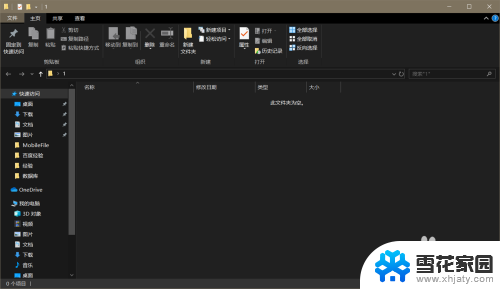
2.在这个新建的文件夹中我们点击上方新建文件夹旁边的“新建项目”,点击新建项目后在下拉菜单中我们找到“文本文档”。这时就是创建txt文件了。
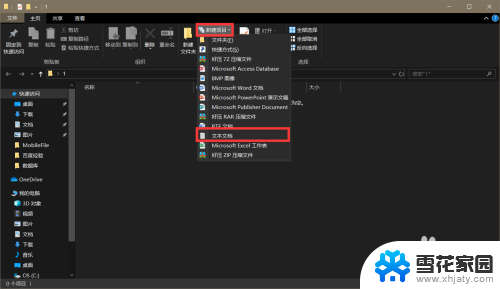
3.另一种方法是直接在文件夹的空白处单击鼠标右键选择“新建”,在新建中选择“文本文档”。这种方法创建的txt文件和上面的步骤创建的文件是一样的。
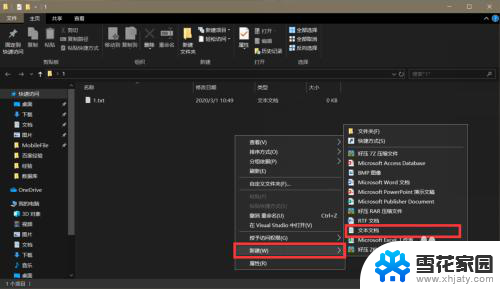
4.我们给新建的txt文件起一个名字就可以了,小编用两种方法新建了两个txt文件“1”、“2”。
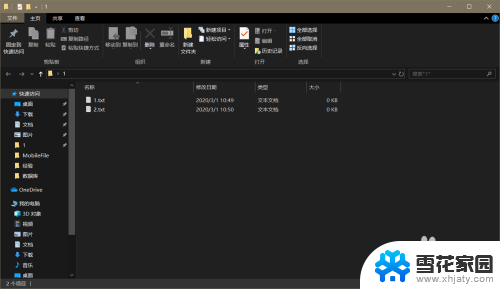
以上就是文件夹新建文本文档的全部内容,如果有不清楚的地方,可以按照以上步骤进行操作,希望这些方法能够帮助到大家。
文件夹新建文本文档怎么弄 创建txt文件的详细步骤相关教程
-
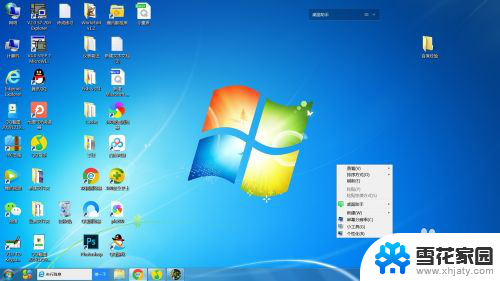 电脑新建文件夹怎么建 在电脑上创建文件夹的步骤
电脑新建文件夹怎么建 在电脑上创建文件夹的步骤2024-05-08
-
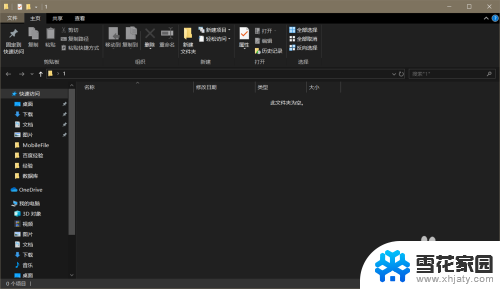 在文件下新建文本文档 txt文件怎么开建
在文件下新建文本文档 txt文件怎么开建2024-08-18
-
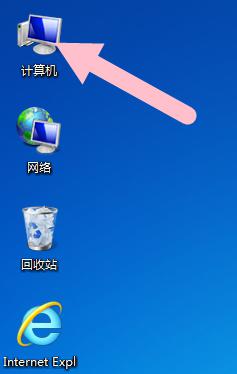 d盘怎么新建文件夹 怎样在D盘创建一个新的文件夹
d盘怎么新建文件夹 怎样在D盘创建一个新的文件夹2024-06-22
-
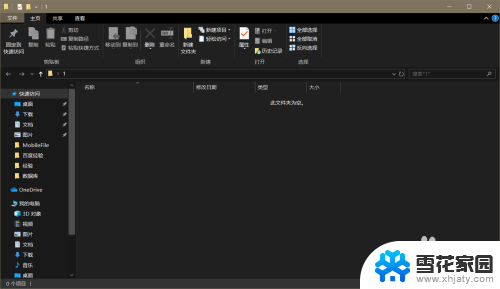 怎样新建文本文件 txt文件怎么新建
怎样新建文本文件 txt文件怎么新建2024-07-09
- 创建新文件夹的快捷键是 Mac新建文件夹的快捷键
- 怎么在桌面上创建文件夹 在电脑上创建文件夹的方法
- 两个电脑共享文件夹怎么创建 电脑共享文件夹创建方法
- mac创建文本文档 Mac上如何通过快捷键新建文本文档
- 电脑没有新建文本文档怎么办 电脑新建文件时没有新建文本文档选项怎么办
- 怎样建立共享文件夹 电脑如何创建本地共享文件夹
- 电脑微信设置文件保存位置 微信电脑版文件保存位置设置方法
- 增值税开票软件怎么改开票人 增值税开票系统开票人修改方法
- 网格对齐选项怎么取消 网格对齐选项在哪里取消
- 电脑桌面声音的图标没了 怎么办 电脑音量调节器不见了怎么办
- 键盘中win是那个键 电脑键盘win键在哪个位置
- 电脑如何连接隐藏的wifi网络 电脑如何连接隐藏的无线WiFi信号
电脑教程推荐